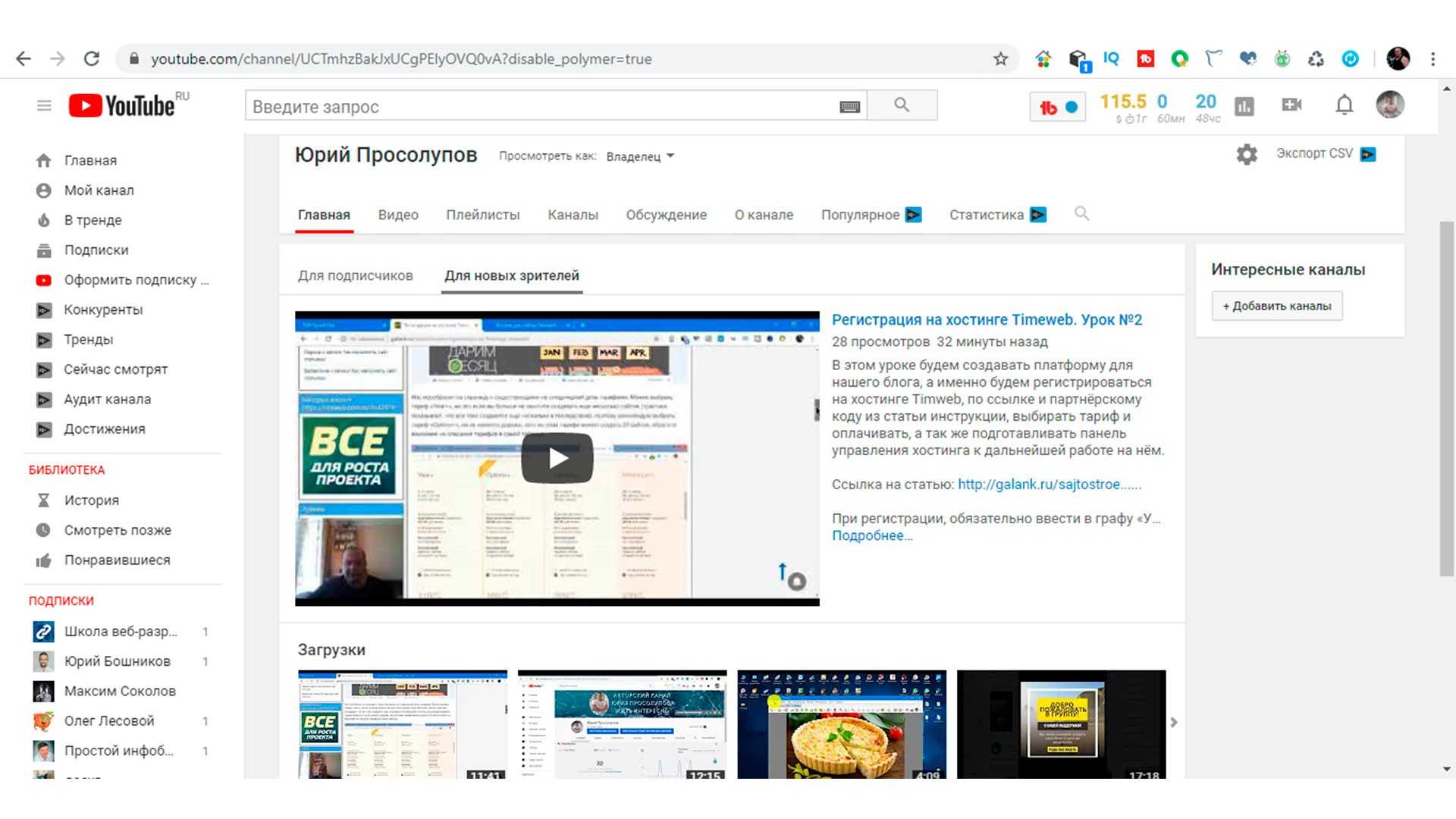Приветствую вас в уроке № 6 по созданию канала YouTube! На прошлом занятии мы с вами учились загружать видео на канал и я уверен, что у вас уже оно не одно, а несколько загруженных видео роликов, и значит пришло самое время добавить на своём канале трейлер.
Этим мы с вами и будем заниматься сегодня. Ваш трейлер выступает в роли популярного видео и будет воспроизводиться автоматически, когда зрители будут заходить на ваш канал. Подумайте о том, что вы должны показать в нем.
Трейлер должен показать содержание вашего канала, его лучшую часть, рассказать историю, привлечь внимание и вызвать интерес, чтобы после просмотра посетители не покинули ваш канал, а остались на нём, подписались на него и возвращались за нужной им информацией регулярно.
Именно таким вы должны сделать трейлер, и тогда YouTube покажет его всем, кто не подписан на ваш канал. Это ваша возможность продемонстрировать ценность своего видео контента людям, не знакомым с вашим брендом.
Обратите внимание, что трейлер имеет выгодное размещение. Как видите, он значительно больше других видео, и видно полностью его описание.
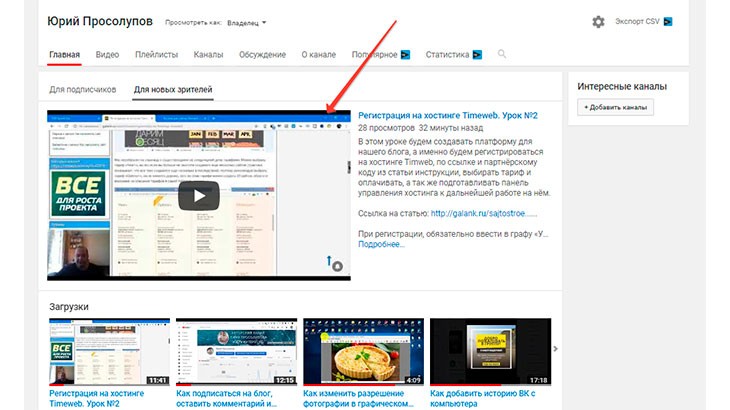
Как добавить трейлер канала
Чтобы добавить трейлер, нажмите значок своего профиля в верхнем правом углу, а затем нажмите «Ваш канал» в раскрывающемся меню.
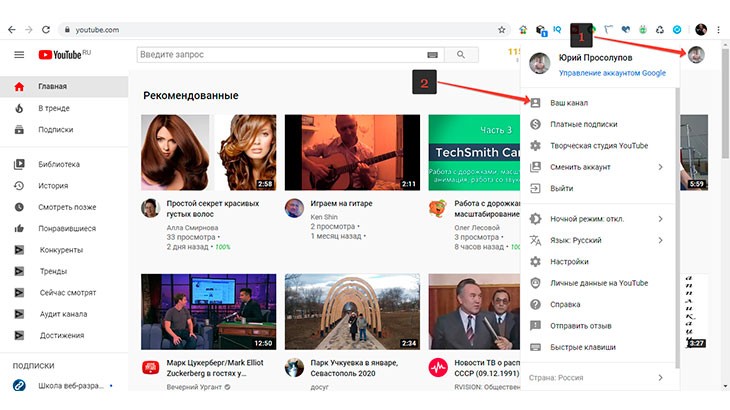
Выберите кнопку «настроить вид канала». Это те же действия, которые мы выполняли в уроке № 2, когда добавляли описание канала.
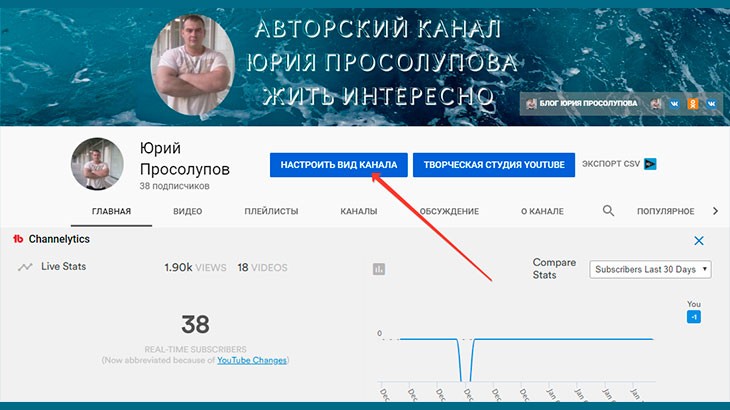
Найдите текст, который говорит «для новых зрителей». Это будет прямо над видео, которое появляется как «что смотреть дальше».
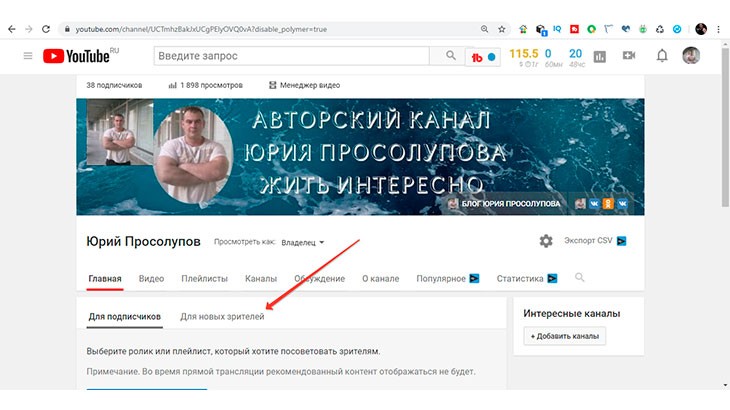
После того, как вы нажмете «для новых зрителей», появится белое поле. Кроме того, Google делится своими советами для вашего трейлера и рекомендациями.
Нажмите на кнопку «+ трейлер канала».
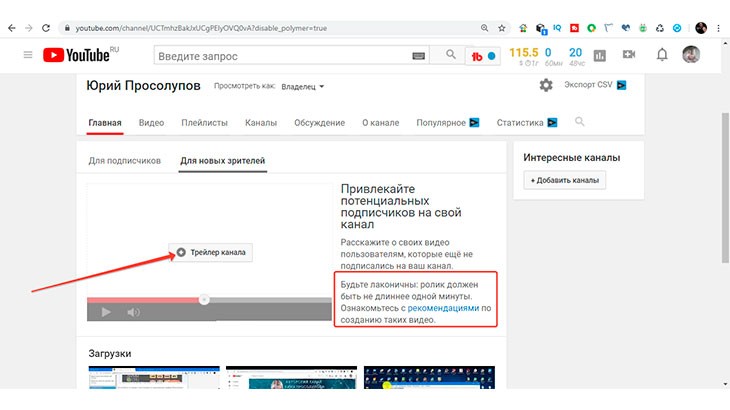
Как только вы это сделаете, появится всплывающее окно. В этом окне будут показаны все ваши видео. Просто выберите видео, которое вы хотите добавить в качестве трейлера, или введите URL видео. Затем нажмите кнопку Сохранить.
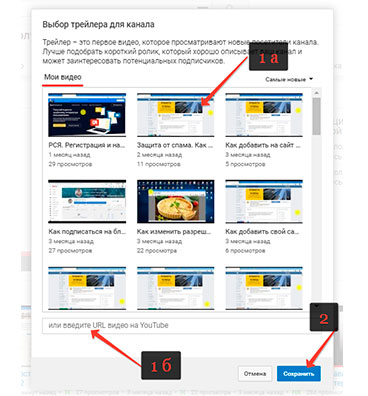
Как это будет выглядеть, можете посмотреть на моём канале Жить интересно.
Итак, с этими несколькими шагами вы успешно добавили свой трейлер YouTube!
Успехов вам и до встречи в следующем уроке!